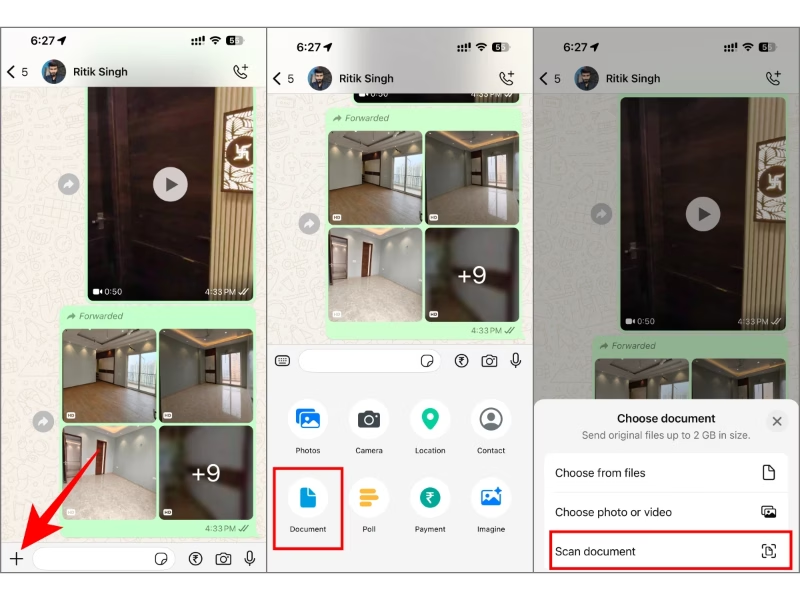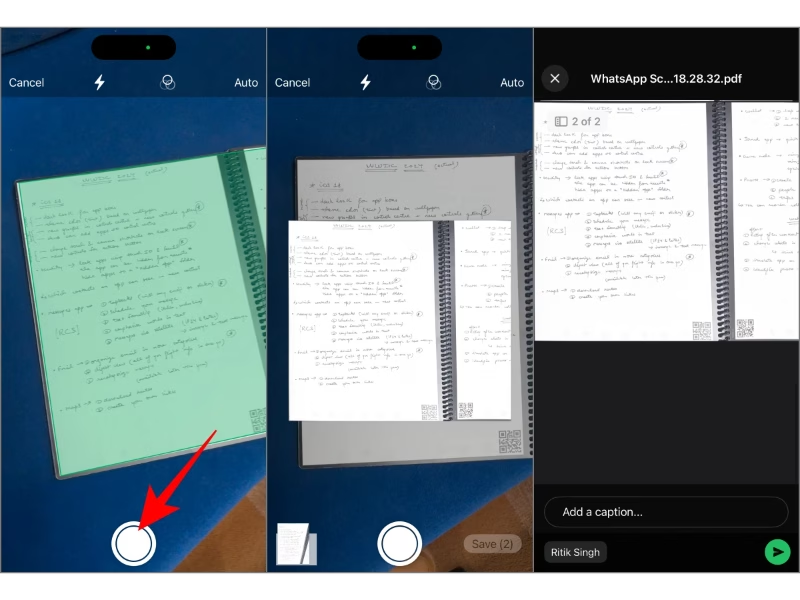واتساپ به تازگی قابلیت جدیدی را در iOS معرفی کرده است که به کاربران این امکان را میدهد تا فایلها را به طور مستقیم از داخل اپلیکیشن اسکن کنند. با این ویژگی، دیگر نیازی به استفاده از اپلیکیشنهای جانبی مانند Notes یا سایر اسکنرهای شخص ثالث نیست. حالا میتوانید به راحتی وارد واتساپ شوید، به یک چت بروید و فایلها را مستقیم به صورت PDF اسکن کرده و با دیگران به اشتراک بگذارید. برای استفاده از این قابلیت، کافی است اپلیکیشن واتساپ را از اپ استور بهروز رسانی کنید. این ویژگی علاوه بر نسخه معمولی واتساپ، در واتساپ Business هم قابل استفاده است. در این قابلیت جدید، امکاناتی مانند تنظیمات فلش، فیلترهای مختلف، ویرایش فایلها و گرفتن صفحات متعدد به صورت پیوسته فراهم شده است.
مزایای اسکن مستقیم فایلها در واتساپ
این ویژگی جدید، تنها یکی از قابلیتهای جالب واتساپ است. اسکنر فایلها به راحتی میتواند برخی از اپلیکیشنهای اختصاصی اسکن را پشت سر بگذارد. این ابزار سریع و کاربردی است و بهطور مستقیم در دسترس کاربران داخل اپلیکیشن قرار دارد. از این رو، میتوان آن را ابزاری مناسب برای اسکن و اشتراکگذاری انواع فایلها، از جمله یادداشتها، رسیدها و فایلهای اداری، دانست.
علاوه بر این ویژگی جدید، واتساپ اخیراً قابلیتهای دیگری مانند تماسهای صوتی و تصویری، یادآور پیامها و لیستهای سفارشی را نیز معرفی کرده است. همچنین گزارشها حاکی از آن است که واتساپ در حال آزمایش ویژگی جستجوی معکوس تصاویر است تا بتواند در برابر انتشار اطلاعات غلط مقابله کند.
سرعت و راحتی بیشتر
یکی از بزرگترین مزایای اسکن فایلها در واتساپ، سرعت بالای انجام کارها است. به جای اینکه کاربران مجبور باشند ابتدا به اپلیکیشنهای اسکنر جداگانه رفته، فایل را اسکن کنند و سپس آن را به واتساپ منتقل کنند، اکنون میتوانند تمامی این مراحل را مستقیم در داخل اپلیکیشن واتساپ انجام دهند. این کاهش مراحل باعث صرفهجویی در زمان و افزایش سرعت کار میشود.
حذف نیاز به اپلیکیشنهای جانبی
تا پیش از این، برای اسکن فایلها باید از اپلیکیشنهای شخص ثالث استفاده میکردید، اما حالا واتساپ تمامی این امکانات را به طور یکپارچه در خود گنجانده است. این ویژگی باعث میشود که کاربران دیگر نیازی به نصب یا استفاده از اپلیکیشنهای اضافی نداشته باشند و میتوانند به راحتی فایلها را اسکن و مستقیم ارسال کنند.
سادگی در استفاده
رابط کاربری ساده و آشنا واتساپ، تجربه استفاده از این ویژگی را بسیار آسان و بدون پیچیدگی کرده است. برای اسکن کردن فایلها، تنها کافی است چند گزینه ساده را انتخاب کرده و فایل مورد نظر را اسکن کنید. این سادگی باعث میشود که حتی کاربران مبتدی نیز بتوانند به راحتی از این قابلیت استفاده کنند.
یکپارچگی با سایر ویژگیهای واتساپ
اسکن فایلها در واتساپ بهطور یکپارچه با سایر امکانات این اپلیکیشن مانند ارسال سریع پیامها، اشتراکگذاری رسانهها و تماسهای صوتی و تصویری هماهنگ است. این یکپارچگی باعث میشود که کاربران بتوانند از تمامی این ویژگیها بهطور همزمان و بدون نیاز به جابهجایی بین اپلیکیشنها استفاده کنند.
قابلیت اشتراکگذاری سریع فایلهای اسکنشده
پس از اسکن فایل، امکان ارسال سریع آن به دیگران از طریق چتهای گروهی یا شخصی فراهم میشود. این ویژگی مخصوصاً برای کسانی که نیاز به ارسال سریع مدارک یا اسناد دارند بسیار مفید است. با این مزایا، اسکن فایلها در واتساپ نه تنها کاربرپسند و کارآمد است، بلکه یک گزینه عالی برای کاربرانی است که به دنبال یک روش سریع، ساده و یکپارچه برای مدیریت و اشتراکگذاری اسناد خود هستند.
اسکن فایلها به طور مستقیم با استفاده از دوربین واتساپ در آیفون
پس از بهروزرسانی اپلیکیشن واتساپ به آخرین نسخه، قابلیت جدیدی در اختیار کاربران قرار گرفته است که به آنها این امکان را میدهد تا بدون نیاز به ترک اپلیکیشن، فایلها را به راحتی اسکن کنند. این ویژگی به ویژه برای کسانی که نیاز به اشتراکگذاری سریع فایلهای اسکنشده دارند، بسیار مفید است. در اینجا نحوه استفاده از این قابلیت را مرحله به مرحله توضیح میدهیم:
ابتدا اپلیکیشن واتساپ را در آیفون خود باز کنید و به چتی بروید که قصد دارید فایلها را در آن به اشتراک بگذارید. سپس روی دکمه “+” در پایین صفحه بزنید و گزینه “Documents” را انتخاب کنید. در این مرحله، گزینه “Scan Document” را انتخاب کنید تا دوربین گوشی فعال شود و بتوانید مستند را در قاب قرار دهید. در صورت نیاز، میتوانید فلش دوربین را روشن کنید و از فیلترهای مختلف برای بهبود کیفیت اسکن استفاده کنید.
واتساپ بهطور خودکار مستند را شناسایی کرده و آن را اسکن میکند. اگر تمایل دارید که اسکن به صورت دستی انجام شود، کافی است روی گزینه “Auto” در گوشه بالای سمت راست صفحه بزنید تا حالتهای اسکن تغییر کنند. پس از اسکن، پیشنمایش فایل به شما نمایش داده میشود و شما میتوانید حاشیههای اسکنشده را تنظیم کنید تا فایل دقیقتر باشد.
اگر نیاز دارید، میتوانید صفحات اضافی را نیز به همین شیوه اسکن کرده و به فایل خود اضافه کنید. پس از اتمام اسکن، روی دکمه “Save” در گوشه پایین سمت راست بزنید. واتساپ بهطور خودکار فایل PDF تولید کرده و پیشنمایشی از آن نمایش میدهد. برای اشتراکگذاری این فایل، کافی است روی دکمه “Send” بزنید.
نتیجهگیری
در نهایت، قابلیت اسکن فایلها مستقیم در واتساپ، تجربهای سریع، ساده و یکپارچه را برای کاربران فراهم کرده است. با این ویژگی جدید، نیازی به استفاده از اپلیکیشنهای جانبی نیست و کاربران میتوانند به راحتی فایلهای خود را اسکن کرده و به اشتراک بگذارند. از تنظیمات فلش و فیلترهای مختلف تا امکان ویرایش پس از اسکن، تمامی ابزارهای مورد نیاز برای یک اسکن دقیق و حرفهای در داخل اپلیکیشن موجود است. این ویژگی نه تنها باعث صرفهجویی در زمان و راحتی بیشتر میشود، بلکه بهطور کامل با سایر قابلیتهای واتساپ مانند ارسال سریع پیامها و اشتراکگذاری رسانهها یکپارچه است. بنابراین، اسکن فایلها در واتساپ به گزینهای عالی برای کسانی تبدیل میشود که به دنبال روشی سریع و بدون پیچیدگی برای مدیریت و اشتراکگذاری اسناد خود هستند. این قابلیت، تنها بخشی از روند بهروزرسانیها و نوآوریهایی است که واتساپ در جهت بهبود تجربه کاربری خود در نظر گرفته است و بهنظر میرسد این اپلیکیشن همچنان در مسیر ارائه امکانات کاربردی و مفید برای کاربران پیش میرود.
سوالات متداول
چطور میتوانم قابلیت اسکن فایلها را در واتساپ فعال کنم؟
برای استفاده از قابلیت اسکن فایلها در واتساپ، ابتدا باید اپلیکیشن واتساپ را به آخرین نسخه بهروزرسانی کنید. پس از آن، میتوانید از این قابلیت در چتهای خود استفاده کنید.
آیا این ویژگی در نسخههای قدیمی واتساپ قابل استفاده است؟
خیر، این ویژگی تنها در نسخههای جدید واتساپ برای iOS (نسخه 24.25.89 به بالا) در دسترس است. برای استفاده از آن باید اپلیکیشن خود را از اپ استور بهروزرسانی کنید.
چطور میتوانم اسکن یک فایل را شروع کنم؟
برای شروع، وارد چت مورد نظر خود در واتساپ شوید، روی دکمه “+” در پایین صفحه بزنید و گزینه “Documents” را انتخاب کنید. سپس گزینه “Scan Document” را بزنید تا دوربین فعال شود و بتوانید مستند خود را اسکن کنید.